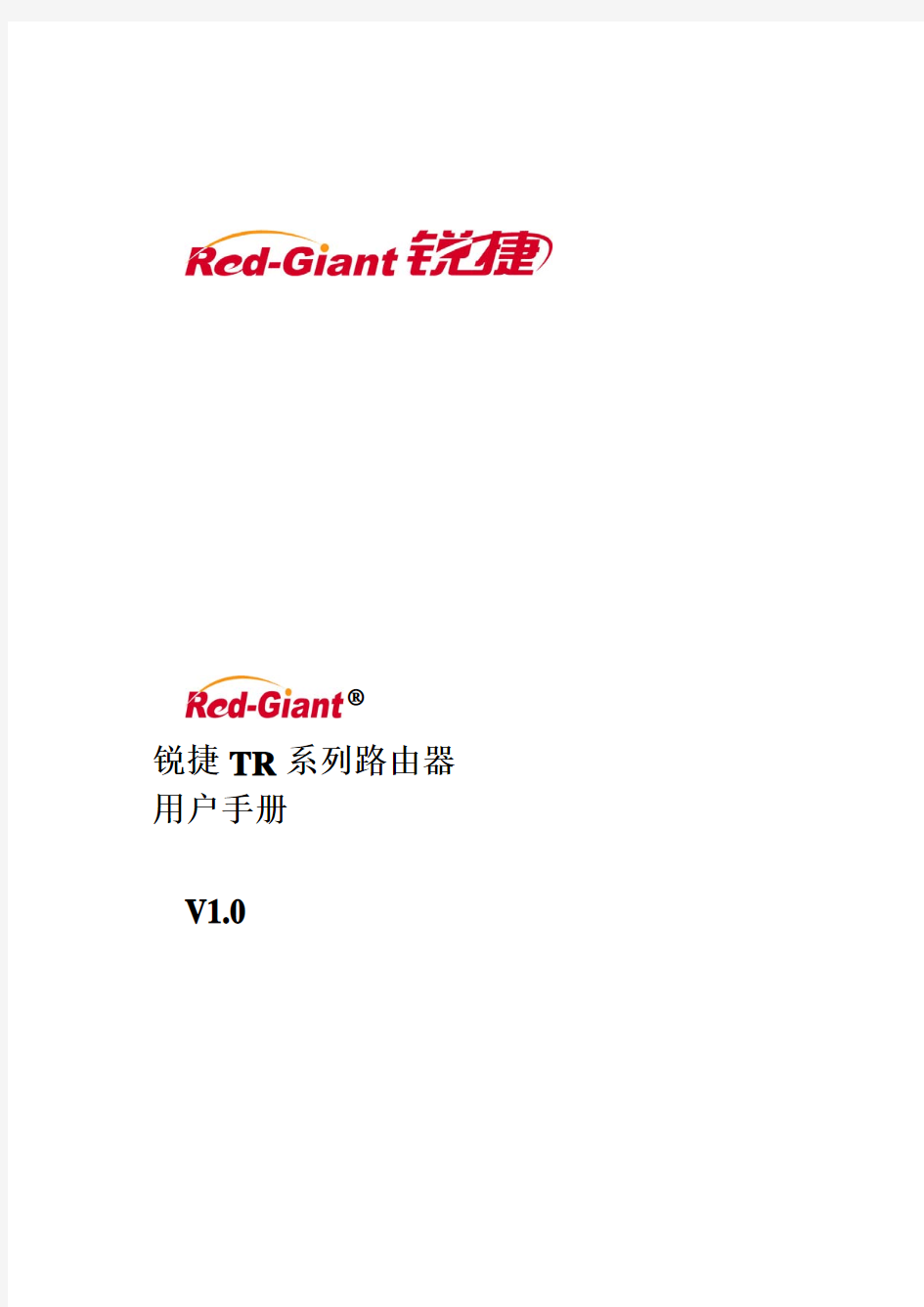

?
锐捷TR系列路由器用户手册
V1.0
版权声明
福建星网锐捷网络有限公司?2009
版权所有,保留一切权利。
没有经过本公司书面许可,任何单位和个人不得擅自摘抄、复制本书内容的部分或者全部,并且不得以任何形式传播。
RGOS?、RGNOS?、锐捷?、?、?都是福建星网锐捷网络有限公司的注册商标,不得仿冒。
前言
版本说明
本手册适用于锐捷TR系列TR5200和TR5300路由器。
内容介绍
这份手册主要介绍了锐捷TR系列路由器的硬件特性、常用功能的软件配置以及常
见故障的排除等。
在安装路由器之前及安装过程中为避免可能出现的设备损坏和人身伤害,请仔细阅
读本手册。
建议:
建议由熟悉电气环境、线缆连接以及有实际安装和配置路由器经验的专业技术人员
进行安装和配置。
这份手册包括以下章节:
z第一章产品介绍
介绍了锐捷TR系列路由器的外观图以及系统特性;
z第二章安装路由器前的准备
描述了安装路由器的环境要求、安装前和安装过程中需要注意的事项、安装所需工
具。
z第三章路由器的安装
介绍路由器的机械安装方法、电源连接方法、配置口电缆连接方法;
z第四章快速配置指导
介绍如何启动并对路由器、搭建路由器的配置环境以及针对网吧的不同应用模式如
何进行快速配置;
z第五章故障处理
介绍了如何处理安装过程中可能出现的问题以及各种LED的含义;
z第六章高级配置指导
介绍如何进行路由器的IP地址配置、静态路由配置、防火墙配置、PPPoE配置、
DHCP配置以及NAT配置。
z第七章路由器的维护
介绍如何进行路由器的维护和升级。
感谢您选择锐捷TR系列路由器!
说明:
该安装手册只介绍如何安装锐捷TR系列路由器,以及一些常用功能的配置指南,要对路由器进行更进一步的配置,请参考随机光盘中的配置指南和命令参考。
在本手册中,锐捷RG-TRxxx系列路由器简称为锐捷TRxxx系列路由器。
详细的说明和配置以随机附带的光盘为准,如果因为时间而有改变,恕不另行通知。
读者对象
本书适合下列人员阅读
z网络工程师
z技术推广人员
z网络管理员
本书约定
1、通用格式约定
宋体:正文采用5号宋体。
楷体:警告、说明等提示等内容一律用楷体,并且在内容前后增加线条与正文隔离。
Terminal Display 格式:自定义的Terminal Display 格式,英文Courier New ,中文宋体,
文字大小8.5 ,表示屏幕输出信息,此外屏幕输出信息中夹杂的用户从终端输入的信息,采用加粗字
体表示。
2、各类标志
本书还采用各种醒目标志来表示在操作过程中应该特别注意的地方,这些标
志的意义如下:
a:警告、危险、提醒操作中应注意的事项。
L:小心、注意、提醒操作中应注意的事项。
:说明、提示、窍门、对操作内容的描述进行必要的补充和说明。
目录
第一章产品介绍 (1)
1.1 锐捷TR系列路由器 (1)
1.1.1 锐捷TR5200路由器 (1)
1.1.2 锐捷TR5300路由器 (2)
1.2 锐捷路由器特点 (4)
1.2.1 丰富的协议支持 (4)
1.2.2 友好的用户界面 (4)
1.2.3 丰富的诊断和管理工具 (4)
1.2.4 良好的安全性 (5)
1.2.5 方便的升级途径 (5)
1.3 典型应用 (5)
第二章路由器安装前的准备 (8)
2.1 安全注意事项 (8)
2.2 安装环境要求 (8)
2.2.1 温度/湿度要求 (8)
2.2.2 洁净度要求 (9)
2.2.3 防静电要求 (9)
2.2.4 抗干扰要求 (10)
2.2.5 防雷击要求 (10)
2.2.6 浪涌保护器的安装要求 (11)
2.2.7 检查安装装置 (13)
2.3 安装工具和设备 (13)
第三章路由器的安装 (14)
3.1 路由器的安装流程 (14)
3.2 固定路由器位置 (14)
3.2.1 安装到机柜上 (14)
3.2.2 安装在工作台上 (15)
3.3 安装电源线及地线 (15)
3.4 连接控制台 (15)
3.5 安装后的检查 (16)
第四章快速配置指导 (17)
4.1 启动和配置路由器 (17)
4.1.1 出厂默认设置 (17)
4.1.2 搭建配置环境 (17)
4.1.3 路由器上电 (20)
4.1.4 启动过程 (20)
4.1.5 通过Setup配置路由器 (21)
4.2 Web配置指导 (23)
4.3 进入Web管理 (23)
4.4 Web管理设置 (25)
第一章 产品介绍
锐捷TR系列路由器,是利用国际先进的半导体技术及通讯控制技术,由福建星网
锐捷网络有限公司自主开发的数据通讯产品,具有自主知识产权。锐捷路由器完全
按照国际标准进行开发,无论在使用方式及配置方法上都与目前国际流行的主流路
由器产品相似,已经熟悉主流路由器配置命令的网络管理员通过阅读本手册,可不
经培训直接配置使用本产品。
1.1 锐捷TR系列路由器
1.1.1 锐捷TR5200路由器
1.1.1.1 锐捷TR5200路由器外观图
图1-1 锐捷TR5200路由器前面板
图1-2 锐捷TR5200 路由器后面板
1.1.1.2 锐捷TR5200路由器基本配置
锐捷TR5200的基本配置如下:
项目描述
内存
SDRAM:64MB
FLASH:8MB
I/O设置
WAN口:2个 10/100M自适应快速以太网口,自动识别网线和交
叉线。
LAN口:4个10/100M自适应快速以太网口,自动识别网线和交叉
线,支持端口状态手动配置,端口镜像。
控制台口:1个
以太网:10Base-T/100Base-TX
接口标准
配置口(控制台口):RS-232
外型尺寸(高×长×宽) 44.4mm ×437mm ×210mm
电压 200-240V~;50Hz 功率 小于30W 温度:0~45℃
工作环境
湿度:10~90% 不结露
说明:
动态存储器SDRAM 作为主存储器,即内存。FLASH 储存主体软件。
1.1.1.3 锐捷TR5200路由器指示说明
指示信号说明 工作状态
电源
电源正常:绿色常亮
告警 正常:灭
异常: TR5200受到攻击显示橙色 状态
正常运行:闪烁 LINK/ACT 指示灯
连接正常:亮 数据收发:闪烁
100M 指示灯 100M 连接:亮
10M 连接:灭 Reset 按钮 按下时间小于5秒,路由器复位;
按下时间大于5秒,路由器恢复出厂设置并复位。
CPU 利用率指示灯
1、 饱和:亮饱和、繁忙、正常、空闲
2、 繁忙:亮繁忙、正常、空闲
3、 正常:亮正常、空闲
4、 空闲:亮
1.1.2 锐捷TR5300路由器
1.1.
2.1 锐捷TR5300路由器外观图
图1-3 锐捷TR5300路由器前面板
图1-4 锐捷TR5300 路由器后面板
1.1.
2.2 锐捷TR5300路由器基本配置
锐捷TR53000的基本配置如下:
项目描述
SDRAM:64MB
内存
FLASH:8MB
I/O设置
WAN口:2个 10/100M自适应快速以太网口,自动识别网线和交
叉线;1个插槽可通过模块扩展100M长波,短波光纤接口。
LAN口:4个10/100M自适应快速以太网口,自动识别网线和交叉
线,支持端口状态手动配置,端口镜像。
控制台口:1个
以太网:10Base-T/100Base-TX,100Base-FX
接口标准
配置口(控制台口):RS-232
44.4mm×437mm×210mm
外型尺寸(高
×长×宽)
电压200-240V~;50Hz
功率小于30W
工作环境
温度:0~45℃
湿度:10~90% 不结露
说明:
动态存储器SDRAM作为主存储器,即内存。FLASH储存主体软件。
1.1.
2.3 锐捷TR5300路由器指示说明
指示信号说明工作状态
电源电源正常:绿色常亮
告警正常:灭
异常:橙色
状态正常运行:闪烁
LINK/ACT指示灯连接正常:亮
数据收发:闪烁
100M指示灯 100M连接:亮
10M连接:灭
MODULE指示灯存在:亮
不存在:灭
Reset按钮按下时间小于5秒,路由器复位;
按下时间大于5秒,路由器恢复出厂设置并复位。
CPU利用率指示灯1、饱和:亮饱和、繁忙、正常、空闲
2、繁忙:亮繁忙、正常、空闲
3、正常:亮正常、空闲
4、空闲:亮
1.2 锐捷路由器特点
1.2.1 丰富的协议支持
锐捷系列路由器适用于众多的网络环境,它提供丰富的协议支持:
z提供双绞线RJ45接口,支持以太网协议、ARP协议
z网络层上支持TCP/IP协议簇,实现了IP、ICMP、IGMP、TCP和
UDP、等协议
z支持多种IP上的动态路由协议:RIP(V1/V2)等
z支持网络管理协议SNMP
z支持TELNET
z支持DHCP Relay等
z支持PPPoE
z支持异步文件传输协议X-MODEM升级方式
z支持NAT
z支持TFTP
1.2.2 友好的用户界面
z提供标准操作界面,配置直观,每条命令均提供详细的在线帮助。
z使用手册中针对各条命令都有详细的说明和示例,并提供全面的故障
分析描述。
1.2.3 丰富的诊断和管理工具
z提供了完备的调试跟踪手段,提供了丰富的DEBUG指令,方便准确
的定位各种网络故障。
z提供了丰富的统计和状态信息显示功能,使用户对网络的性能和运行
状态一目了然。
z支持多种终端登录配置方式:
a) 通过Console口进行配置
b) 通过TELNET登录配置
c) 通过TFTP服务器配置
1.2.4 良好的安全性
z采用完善的防火墙和IP包过滤技术,对网络地址、端口号或协议类型
均可进行严密检查。
z PPP协议上实现了PAP和CHAP协议。
z支持MAC地址绑定功能。
z网络地址翻译技术NAT
1.2.5 方便的升级途径
z支持异步文件传输X-MODEM协议,可以在各种操作环境(如Windows
95、Windows NT、UNIX、DOS等)下通过Console口下载新的升级版本。
z可以支持通过TFTP协议下载新的软件版本。
z支持BOOTROM在线升级。
1.3 典型应用
z TR 的应用方案(中小网吧、企业)
中小网吧、企业使用锐捷TR系列(TR5200/TR5300)路由器接光纤或者以太网宽
带上网,拓扑图如图下:
TR路由器的典型应用
其中TR通过光纤转换器或者光纤模块或者直接使用以太网与Internet连接。
该方案的功能点是:
1、高速转发。
2、多出口实现负载均衡和线路备份;
3、防外网DDOS攻击。
z单出口的网络接入方案
作为单线路出口的网络接入路由器,100M下联,100M出口,网络规模在200台左右。内部用2层交换机或者3层交换机,如果用2层交换机,则利用TR5300的2层功能,可以进行3层转发,如果用3层交换机,则内部的3层交换由3层交换机来完成,主要推3层交换机的方案。
该方案的功能点是:
1、 100M的线速转发。
2、多出口实现负载均衡和线路备份;
3、防外网百兆线速DDOS攻击。
z双出口的网络接入方案
随着网络规模的扩大,同时线路资费的下降,网络要求速度快,同时稳定可靠一些,来自相同或者不同的运营商的宽带线路,接入到TR5300路由器上,利用100M线路下联到内部网,网络内部划分不同的网段,核心用3层交换机,内部3层转发由3层交换机来完成,出口的双线路的选择和自动备份功能由TR5300来完成!
该方案的功能点是:
1、3层交换,内部划分不同网段,降低广播风暴。
2、多出口,提高线路速度。
3、多出口,自动负载均衡和备份。
4、防外网百兆线速DDOS攻击。
第二章 路由器安装前的准备
2.1 安全注意事项
路由器承担着网络连接的中转站的重要作用,其正常使用关系到整个网络是否能正
常运作。
在路由器的安装和使用过程中特提出如下的安全建议
z请不要将路由器放置在有水的地方,也不要让液体进入路由器。
z请将路由器放置在远离热源的地方。
z请确认路由器的正常接地。
z请用户在安装维护过程中佩戴防静电手腕。
z不要穿着松散的服装以防勾住器件造成损坏,为此请系紧衣带、围巾,
扎好衣袖。
z将工具、器件放在远离人员行走的地方以防碰。
z建议用户使用UPS不间断电源,一方面可以避免断电,另一方面可以
避免电源干扰。
2.2 安装环境要求
锐捷系列路由器必须在室内使用,为保证路由器正常工作和延长使用寿命。安装场
所应该满足下列要求:
z温度/湿度要求
z洁净度要求
z防静电要求
z抗干扰要求
z防雷击要求
z检查安装台
2.2.1 温度/湿度要求
为保证路由器正常工作并延长其使用寿命,机房必须维持一定的温度和湿度。若机
房长期湿度过高,则易造成绝缘材料绝缘不良甚至发生漏电现象等机械性能变化现
象;若相对湿度过低,则绝缘垫片可能会干缩而引起紧固螺丝松动,在干燥的气候
环境下容易产生静电,危害路由器上的内部电路。温度过高会加速绝缘材料的老化
过程,使路由器的可靠性大大降低,严重影响其使用寿命。对温度湿度的要求如下:
温度相对湿度
长期工作条件短期工作条件长期工作条件短期工作条件
15℃~30℃0℃~40℃40%~65% 10%~90%
说明:
工作环境温度湿度是指在路由器机架前后没有保护板时距地板以上1.5m和距路由
器架前方0.4m处测量所得的数值。
短期工作条件指路由器连续工作不超过48小时或每年累计不超过15天。
极端恶劣工作环境一般指路由器机房内空调系统出现故障,每次不应超过5小时即
能恢复正常工作范围时可能出现的环境温度和湿度值。
2.2.2 洁净度要求
灰尘对路由器的运行安全也是一大危害,室内灰尘落在路由器上会造成静电吸附,
导致接触不良,不但影响设备寿命,而且容易造成通信故障。当室内相对湿度偏低
时,更易产生这种静电吸附。
锐捷系列路由器对机房内的灰尘含量及粒径要求见下表:
0.5 1 3 5
最大直径(μ
m)
1.4×1077×105
2.4×105 1.3×105
最大浓度(每
立方米所含
颗粒数)
除灰尘外,路由器对机房空气中所含的盐酸硫化物也有严格的要求,这些有害气体
会加速金属的腐蚀和某些路由器部件老化过程,机房内对SO2、H2S、NO2、NH3、
Cl2等有害气体的具体限制值见下表:
气体平均(mg/m3)最大(mg/m3)
SO20.2 1.5
H2S 0 0.03
NO20.04 0.15
NH30.05 0.15
Cl20.01 0.3 2.2.3 防静电要求
路由器在设计电路时已作了防静电处理,但过强的静电仍会对路由器电路板产生破
坏。与路由器连接的通信网中静电主要来自以下两个方面:
z室外高压输电线、雷电等外界电场环境。
z室内环境地板材料整机结构等内部系统。
因此,为防止静电的破坏应做到:
z设备及地板良好接地
z室内防尘
z保持适当的温度湿度
z接触路由器电路板时,应戴防静电手腕穿防静电工作服。
z将拆卸下的路由器电路板面朝上放置在抗静电的工作台上或放入电磁
屏蔽袋中。
z观察或转移拆卸的路由器电路板时,请用手接触电路板的外边缘避免
用手直接触摸电路板上的元器件。
2.2.4 抗干扰要求
这里抗干扰主要是指电磁、电流等干扰,下面是抗干扰的一些要求:
z对供电系统采取有效的防电网干扰措施。
z路由器工作地最好不要与电力设备的接地装置或防雷接地装置合用并
尽可能相距远一些。
z远离强功率无线电发射台、雷达发射台等高频大电流设备。
z必要时采取电磁屏蔽的方法。
2.2.5 防雷击要求
锐捷TR系列路由器对防雷击作了专门的保护设计,符合邮电部标准的室内线防浪
涌指标要求。众所周知,任何设备虽带有防雷功能,但并不能完全保证彻底免受不
可预知强度的雷击损害。雷击造成的损害,轻则影响设备的使用寿命,重则导致设
备损坏。所以用户应采取其他必要的防雷措施,尽量减少因雷电带来的经济损失。
TR 产品在布线中,应注意采用相应的防雷措施。
2.2.5.1 WAN口的防雷
对于WAN口外接ADSL Modem的应用,一定要接浪涌保护器。
目前市场上大部分以太网防雷产品为10/100M端口工作模式,因此以太网浪涌保护
器只适合工作于10/100M模式下的WAN端口。如用1000M WAN端口外接ADSL
Modem,只要工作于10/100M模式,也是可以使用以太网浪涌保护器防护的。
对于WAN口外接光纤转换器的应用,只要保证以太网线为室内走线,可以不加浪
涌保护器。
2.2.5.2 LAN口的防雷
对于LAN口,要注意改善以太网布线,用绝缘管从地面或沿墙面走线,走线的附近
最好避开大面积或金属的线路,走线要与电力线分开。如无法改善布线,也要接浪
涌保护器。
目前市场上大部分以太网防雷产品为10/100M端口工作模式,因此以太网浪涌保护
器只适合工作于10/100M模式下的LAN端口。对于工作于1000M模式下的LAN
端口,不能采用室外走线。
2.2.5.3 接地及其他防雷注意事项
1)做好建筑物的外部防雷
做好建筑物外部防雷是保护电子设备的第一步,具体请参考相关标准:国际电工委
员会雷电脉冲的防护标准IEC 61312-2、建筑物防雷标准GB50057-94、电子计算
机机房设计规范GB50174-93等规范要求。建议将建筑物的基础钢筋、梁柱钢筋、
金属框架、建筑物防雷引下线等连接起来,形成闭合良好接地的法拉第笼。
2)做好电源防雷处理
由于雷击的能量是非常巨大的,防雷需要通过分级泄放的方法。根据国家标准
GB50057-94《建筑物防雷设计规范》及国际IEC有关标准,电源系统防雷分为多
级保护:在LPZ0~LPZ1区的交界处、电源总进线处安装电源第一级防雷保护产品;
在LPZ1~LPZ2区的交界处、电源配电箱处安装电源第二级防雷保护产品;在
LPZ2~LPZ3区的交界处、重要用电设备插座处安装电源第三级防雷保护产品。
3)做好屏蔽,防止感应雷带来的损害
室外网络做好屏蔽或屏敝接地措施。特别是对通过市话线路传输的信号,做好相应
的保护措施。对于光纤信号线,必须在进入设备之前,使芯线和护套接地,以达避
雷目的。
4)做好接地和等电位处理,防止地电位反击
根据GB50174-93标准要求,电子计算机机房接地装置应满足下列接地要求:
交流工作接地,接地电阻不大于4欧姆;
安全保护接地,接地电阻不大于4欧姆;
直流工作接地,接地电阻应按计算机系统具体要求确定;
均衡系统电位。建筑物各部分的交流工作地、安全保护地、直流工作地、防雷接地
宜共用一组接地装置,避免接地线之间存在电位差,并与建筑物接地法拉第笼良好
连接,消除感应过电压的产生。
5)定期特别是在雷雨季节来临之前,对相关的防雷措施进行检查,以尽早发现并解
决问题。
2.2.6 浪涌保护器的安装要求
2.2.6.1 浪涌保护器安装简图及说明
浪涌保护器的IN口接外线,OUT口接被保护设备。
注意:浪涌保护器的接地线要保证良好接地,否则不能起到保护作用。
1) WAN口安装简图
图2-1 WAN口安装简图
i. 浪涌保护器应安装在ADSL Modem和TR设备之间,ADSL Modem的网线接在浪涌保
护器的IN端口,TR设备的WAN口网线接在浪涌保护器的OUT端口。
ii. 浪涌保护器必须经过接地线以尽可能短而直的路径接地。
iii. 浪涌保护器、设备电源地等各种接地尽可能统一,构成等电位,防止地电位反击。
iv. 浪涌保护器尽量靠近ADSL Modem连接,但要保证到TR设备的这段网线为室内走线。
2) LAN口安装简图
图2-2 LAN口安装简图
i. 适用于二层交换机与TR设备之间连线为室外走线的场所。
ii. 浪涌保护器应安装在二层交换机和TR设备之间,二层交换机的网线接在浪涌保护器的IN口,TR设备的LAN口网线接在浪涌保护器的OUT端口。
iii. 浪涌保护器必须经过接地线以尽可能短而直的路径接地。
iv. 浪涌保护器、设备电源地等各种接地尽可能统一,构成等电位,防止地电位反击。
v. 浪涌保护器可接在TR设备室外走线的入口,但要保证到TR设备的这段网线为室内走线。
2.2.6.2 浪涌保护器的维护
建议定期检查包括浪涌保护器、接地情况在内的防雷措施的有效性,并对相应问题
及时处理。
如发现已安装浪涌保护器的网络端口不能正常工作时,请在确认环境安全时拆下浪
涌保护器,将网线RJ45接口直接连在设备上,如能正常工作,则浪涌保护器有问
题,并向浪涌保护器生产企业请求技术支持。
2.2.7 检查安装装置
无论将路由器安装在机柜内还是直接放在工作台上,都需要保证以下条件:
z确认路由器的入风口及通风口处留有空间以利于路由器机箱的散热。
建议将路由器安装在19"标准机柜上。在没有条件的地方,也可以将路由器
水平放置在干净的平面上。在较炎热的地区,建议安装空调。
z确认机柜和工作台自身有良好的通风散热系统。
z确认机柜及工作台足够牢固,能够支撑路由器及其安装附件的重量。
z确认机柜及工作台的良好接地。
2.3 安装工具和设备
为了您的安装顺利,请准备:
z安装工具
z连接电缆
z相关设备
安装工具包括:
z十字螺丝刀
z一字螺丝刀
z防静电手腕
连接电缆包括:
z电源线
z配置线
z以太网线
说明:
锐捷系列路由器随机附电源线、配置线、以太网线以及相关接头。如果还需要其它
电缆,需要用户自己另外采购。
相关设备包括:
z HUB或交换机
z配置终端(传统字符终端、Windows终端或者是终端仿真软件的PC)
z电源插座
第三章 路由器的安装
3.1 路由器的安装流程
为了避免在安装过程中出现手忙脚乱或者误操作导致路由器损坏,请按照一下流程
进行安装:
3.2 固定路由器位置
安装路由器到指定位置即固定路由器,在安装准备工作结束以后,接着需要把路由
器固定到指定位置。路由器的安装位置一般只有以下两种情况:
z安装到机柜上
z安装在工作台上
3.2.1 安装到机柜上
锐捷系列路由器是按照标准机柜的尺寸进行设计的,您可以根据机柜的情况使用路
由器随机带的固定附件进行安装。
Juniper T系列路由器安装和调测手册
目录
1. Juniper T系列路由器体系结构 Juniper T系列路由器包括T320、T640、TX Matrix三种型号,具体的参数见下表: 1.1. T320路由器 T320路由器设计用于机架空间有限但需要各种接口速率的地方。T320的大小只有标准19英寸设备机架的1/3,并使用更少的功耗来支持高效的小型核心应用。然而,与同类高端平台相比,T320路由器仍可提供无与伦比的密度,同时提供双倍功效。每个T320 路由器可支持多达16 个10-Gbps端口 (OC-192c/STM-64或10-Gbps千兆以太网),同时允许在同一个机箱中建立低至信道化时隙倍数的低速连接。T320 路由器的功耗低, -48VDC时只要求60 A,最高功率为2,880瓦特,在一般配置中甚至更低。 T320平台可提供320Gbps的吞吐量和385Mpps的转发速率,可通过在多个接口上实现大量特性来提供无阻塞的任意连接以及卓越性能。它的密度、速度和规模使其非常适合用于中小型核心以及接入路由器、对等及城域以太网应用等。 T320路由器与所有M-系列、J-系列和T-系列平台一样,都使用相同的JUNOS软件,并能够共享通用的PIC, 是T640路由节点的理想辅助产品,可更好地保护投资。 T320的前面板: T320的后面板: 1.2. T640路由节点 T640路由节点的大小为19英寸宽、半机架高,虽然这个尺寸比同类产品小许多,但却可满足高可扩展的高性能核心路由需求。T640路由节点可支持多达32个10-Gbps 端口、128个OC-48c/STM-16端口,以及320个业界领先的千兆以太网端口。T640路由
联网单位备案巡查系统(WEB)项目 安装手册
变更记录 *变化状态:C――创建,A——增加,M——修改,D——删除 修改点说明:对变化状态进行简单解释,如增加了某项功能,修改了某个模块等信息。 版本未通过评审前,版本号从V0.X开始,第一次评审通过后变为V1.0 版本号变化状态修改点说明变更人存放位置审批人审批日期
目录 1. 引言 (4) 1.1. 编写目的 (4) 1.2. 范围 (4) 2. 安装条件 (4) 2.1. 典型部署拓扑图 (4) 2.2. 软件环境和配置要求 (5) 3. 安装步骤和配置方法简介 (6) 4. 安装步骤 (7) 4.1. 缓冲软件安装步骤 (7) 4.2. 数据库软件安装步骤 (9) 4.3. Web系统安装步骤 (10) 4.4. 爬虫软件安装步骤 (11) 5. 卸载步骤 (13) 5.1. 缓冲软件卸载 (13) 5.2. 数据库卸载 (13) 5.3. web软件卸载 (13) 5.4. 爬虫软件卸载 (14)
1.引言 1.1. 编写目的 本手册是给实施人员或者用户的系统安装人员提供联网单位备案巡查系统(WEB)安装和配置指导,帮助实施人员或用户能够快速安装配置联网单位备案巡查系统(WEB)。 1.2. 范围 本手册描述了联网单位备案巡查系统(WEB)所需的硬件和软件环境以及软件安装的条件、方法、步骤和注意事项等内容。 2.安装条件 2.1. 典型部署拓扑图 2.2. 软件环境和配置要求 操作系统:CentOS 6.4 64bits
BSR2800-60 路由器硬件安装手册
目录 目录 第1章 BSR2800-60模块化路由器概述 (1) 1.1 标准配置时的外形说明 (1) 1.2 路由器系统特性参数 (2) 1.3 ROHS说明 (3) 第2章安装准备 (4) 2.1 使用注意事项 (4) 2.2 安全建议 (4) 2.3 一般场所要求 (6) 2.3.1 场所环境 (6) 2.3.2 场所配置预防 (6) 2.3.3 机架配置 (6) 2.3.4 电源考虑 (7) 2.4 安装工具和设备 (7) 第3章安装路由器 (8) 3.1 BSR2800-60路由器的安装流程 (8) 3.2 路由器机箱安装 (8) 3.2.1 安装机箱于桌面 (9) 3.2.2 安装机箱于机架 (9) 3.3 连接接口 (9) 3.3.1 连接监控口 (9) 3.3.2 连接千兆以太网接口 (11) 3.3.3 连接USB接口 (12) 3.4 网络接口卡 (12) 第4章路由器维护 (14) 4.1 打开机箱 (14) 4.2 关闭机箱 (15) 第5章硬件故障分析 (17) 5.1 故障隔离 (17) 5.1.1 电源和冷却系统故障 (17) 5.1.2 端口、电缆和连接故障 (17) 5.2 指示灯说明 (18)
第1章BSR2800-60模块化路由器概述 本节主要对BSR2800-60模块化路由器总体方面的特性、参数作了说明和介绍,让读者 对BSR2800-60模块化路由器有一个总体的认识。 1.1 标准配置时的外形说明 BSR2800-60模块化路由器标配端口由四个部分组成:二个10/100/1000M以太网端口, 一个Console端口,一个AUX端口,一个USB口。详细说明如下表。 表 1-1 标配端口特性表 端口名称特点 千兆以太网端口 速率10/100/1000M 自适应,UTP (RJ45)接口,带ACT、Link指示灯 Console端口 速率1200bps—115200bps,RJ45接口,无指示灯 AUX端口 速率1200bps—57600bps,RJ45接口,无指示灯 USB口USB1.1接口,低速模式1.5Mbps和全速模式12Mbps。 此外,还有四个接口卡插槽、一个电源插孔,一个电源开关(ON:开;OFF:关),一 个接地柱以及通风孔、条形通风孔(有助于形成对流气流,构成良好的路由器散热环境)。 BSR2800-60模块化路由器的前面板如下图所示: 表 1-2 路由器前面板部件说明表 部件编号英文名称中文名称说明 PWR电源指示灯 路由器上电,该灯亮 1 2 SYS系统指示灯 系统成功启动后,该灯亮 LINK标配以太网1LINK指示灯 以太网1LINK,该灯亮 3 ACT标配以太网1ACT指示灯 以太网1有数据收发,该灯闪烁 4 5 ACT标配以太网0ACT指示灯 以太网0有数据收发,该灯闪烁 6 LINK 标配以太网0LINK指示灯 以太网0LINK,该灯亮 7 GE1 10/100/1000M以太网端口1通过该端口以双绞线方式连接 8 GE0 10/100/1000M以太网端口0通过该端口以双绞线方式连接
系统安装手册 本安装手册包含了服务器的ScoUnix的安装、服务器端的Sybase for ScoUnix 的安装、客户端的工作站的软件安装。 服务器的ScoUnix的安装 安装前应仔细阅读服务器说明书,安装过程中随时注意系统提示信息,出现异常时认真阅读错误信息。对不明确处也可以通过服务器生产商的800电话咨询。 UNIX的安装并不是一陈不变的,它会随着UNIX的版本、服务器的硬件、服务器的用途等因素在安装过程中有所不同。如IBM Netfinity 5000的安装过程很特别,必须按照其说明书操作。下面所述,是基于一台典型服务器(8.4G硬盘,128M内存,NE 2000兼容网卡)的通常安装步骤。 (A)硬件准备 主要包括SCSI设备(硬盘、光驱),网卡及显卡 1.SCSI设备 说明:硬盘、光驱由IDE接口连接时,连接方式同DOS,Windows时相同,不作任何调整。 SCSI设备由SCSI控制器经管,控制器占用ID7。对于热拔插设备,设备
本身不作任何调整;对于非热拔插设备,每条数据线上可接7个设备,且每个设备的ID号只能在0-6之间,且不重复。(SCSI设备的ID号由三组跳线控制,表示二进制数:222120 ) 2.网卡、显卡 对于显卡可以不配置,它不影响使用;但网卡必须配置正确。 可以先安装主系统,安装过程中不配置网卡、显卡,主系统安装完成后再配置。我们提倡先安装后配置,尤其是安装前不知道硬件类型或没有其驱动程序时。对于某些特殊类型的设备需专用设备驱动程序。一般随服务器一同提供,或存于服务器导航光盘中,有时也可从硬件生产商的网站上下载获得。 (B)主系统安装(请先阅读服务器说明书) 1.启动系统 对于5.0.0.4版,只能通过软盘启动;5.0.0.5版在支持光盘启动的机器上可直接通过光盘启动。 Boot : <回车> fd(64)unix root=ram(7) … … {略} Press
Quidway AR 18-3XE/18-21X系列路由器 安装手册 资料版本:T1-08041E-20051216-C-1.01 BOM 编码:3104A01E 华为技术有限公司为客户提供全方位的技术支持。 通过华为技术有限公司代理商购买产品的用户,请直接与销售代理商联系。 直接向华为技术有限公司购买产品的用户,可与就近的华为办事处或用户服务中心联系,也可直接与公司总部联系。 华为技术有限公司 地址:深圳市龙岗区坂田华为总部办公楼 邮编:518129 网址:https://www.doczj.com/doc/62397277.html,
声明 Copyright ?2005 华为技术有限公司 版权所有,保留一切权利。 非经本公司书面许可,任何单位和个人不得擅自摘抄、复制本书内容的部分或全部,并不得以任何形式传播。 由于产品版本升级或其它原因,本手册内容会不定期进行更新。除非另有约定,本手册仅作为使用指导,本手册中的所有陈述、信息和建议不构成任何明示或暗示的担保。 本产品符合关于环境保护方面的设计要求,产品的存放、使用和弃置应遵照相关国家法律、法规要求进行。
安装手册目录 目录 第1章产品介绍...............................................................................1-1 1.1 简介....................................................................................1-1 1.2 AR 18-30E路由器硬件特性................................................1-2 1.3 AR 18-31E路由器硬件特性................................................1-6 1.4 AR 18-32E路由器硬件特性................................................1-9 1.5 AR 18-35E路由器硬件特性..............................................1-12 1.6 AR 18-21A路由器硬件特性..............................................1-15 1.7 AR 18-21B路由器硬件特性..............................................1-18
完整版服务器安装说明(车辆定位+人员定位) 一、“完整版服务器”安装要求 1. 操作系统要求:Windows Server 2003 操作系统 2. 数据库要求:SQL Server2000 / 2005 / 2008 3.“GPS监控服务器”需要打开的端口:89、1501、6969、6767、2099 “人员定位服务器”需要打开的端口:89、1504、7979、7878 二、下载“完整版服务器”安装程序 登录EXLIVE主网站,在“下载中心—> 服务器端—> 完整安装包”中,点击“完整安装包”下载安装程序(如图1)。
图1 三、安装“完整版服务器” 下载完成后,双击,进入安装界面(如图2、3) 图2
图3 点击,进入“许可证协议”(如图4) 图4 仔细阅读协议后,点击进入客户信息界面,如图5
图5 填写客户信息,如:用户名,公司名称,序列号(默认即可)等,点击,进入目的地文件夹选择界面(如图6) 图6 选择安装位置后,点击,系统自动生成EXLIVE定位服务平台文件夹,如图7
图7 点击,进入安装状态(如图8) 图8 待服务器程序安装完成(如图9);
图9 点击,进入“EXLIVE定位服务平台系统配置” 界面(如图10)。 四、配置“EXLIVE定位服务平台系统”参数 1.数据库连接参数配置(如图10) >> 数据库类型:根据客户服务器数据库安装程序不同,选择不同数据库类型SQL Server 2000 / 2005 / 2008 >> 服务器地址:数据库所在服务器的IP地址 >> 数据库名称:默认gserver_synth(车辆定位数据库),pgps(人员定位数据库) >> 登录用户,密码:连接数据库的账号及密码 >> 附加数据库:是否将数据库模板附加到用户数据库中,第一次安装,必须选择该项 >> 启动服务器(车辆、人员):选中此项,服务器安装成功后,程序会自动启动车辆定位服务器和人员定位服务器。
IBM服务器安装引导光盘 IBM ServerGuide Setup and Installation CD ServerGuide is an IBM server installation assistant that simplifies t he process of installing and configuring IBM System x, eServer xSeries and Netfinity servers. 中文名称:IBM服务器安装引导光盘 英文名称:IBM ServerGuide Setup and Installation CD 资源类型:ISO 版本:Version 7.4 发行时间:2006年01月18日 地区:美国 语言:英语 简介: 软件版权归原作者及原软件公司所有,如果你喜欢,请购买正版软件 [已通过安全检测]NOD32 1.7771 病毒库20060923 MD5 Checksum: 4e86cb36c8c76dfce80cbc47db0e8903 所支持的服务器版本: IBM eServer xSeries 100 (8486) IBM eServer xSeries 206 (8482, 8487) IBM eServer xSeries 206m (8485, 8490) IBM eServer xSeries 225 (8647, 8649) IBM eServer xSeries 226 (8648, 8488) IBM eServer xSeries 235 (8671) IBM eServer xSeries 236 (8841) IBM eServer xSeries 255 (8685) IBM eServer xSeries 260 (8865) IBM eServer xSeries 306 (8836, 1878, 8489) IBM eServer xSeries 306m (8849, 8491, 1887) IBM eServer xSeries 335 (8830, 8676) IBM eServer xSeries 336 (8837, 1879) IBM eServer xSeries 345 (8670) IBM eServer xSeries 346 (8840, 1880) IBM eServer xSeries 365 (8861, 8862) IBM eServer xSeries 366 (8863) IBM eServer xSeries 445 (8870) IBM eServer xSeries 460 (8872)
路由器设置指南 本指南主要针对现场的工程人员,描述了CISCO路由器的设置和应用 一、准备工作 1. 打开 包装箱,取出路由器及其附属线缆(包括电源线、兰色的控制线)。 2 .连接控制线:将兰色控制线的一头(RJ45)插在路由器后面板的“CONSOLE” 口(兰色的),另一头(DB9串口)插在计算机的COM1上 路由器专用控制线 3 ?插上路由器电源线 4. 打开计算机。进入超级终端程序(开始一程序 附件一通讯(Communications)一超级终端)。 Tcofc mmnnuu
syffl^nlsc ShcwRun... pcAiywh.. ■S D N X 5叙1J 強2W3 牡pp Expitwer 囤 rtcroGoft^teoTriai -7! rtcrowft Stutto 6.0 色 EymciiCK pc^nywhef ( B 金山词药2CO2 宜 Rsgsuis I uagx )2re2s FnotesJenai */5.Q -3 Mcrosoft Developer Networt 目OK 占al 2 画 I*tera5cift Wcxd 盲lit 空奈* *宣爭無工具 * 13荫戏 扇按乐 卜斟ThjrfType 遣宇程序 1111代咼扌換工且 *芒画朗 * 9A 计尊鬧 ”刖 WTdOWE 资诛管淫期 * ? ie?t a 命与?s 彌 新建一个连接: (1)输入新建连接的名称,如 ROUTER I ast^at 也图博处理 /写字乐 爭■MTdc*^ Uodate Q 金山影霸a?3 琏? fflft 冲 Wff oflteSHf ffl 1商建Of 麻文桂 Jrtffli ] ? 扛:1 0?」j 禹 A|JM 出S 盘Q :) |0他2血:朋心-[冷..当箱由圏段11寺印m..|p 云氏艺-吕屋 ? ffi l S 呵& 腊ff 期设 禹却舸 通过用制單调鬧或昔韭週制雪近蛊屯銀, |计 W> Jnlwra btm 诂点、虫幷牡駅务 |IBEE :?联机眼瓠以圧主40蛙不楚抓 |
1.1L inux平台下Tongweb服务器安装 在进行安装前请确认是否已经安装1.5版本的jdk,以下安装以Tongweb 4.8为例,目前管信部4A用的也是Tongweb 4.8(不支持1.6版本的jdk)版本。JDK的安装见(6.2.1)找到Tongweb4.8安装介质所在的文件夹,如下图所示 图 1.5.1-1 安装介质路径 直接运行安装程序,如下图; 图 1.5.1-2 执行安装命令 图 1.5.1-3 正在安装 随后会显示图形安装界面,如下图所示
此时Tongweb 4.8安装成功。 注意:若执行操作后提示错误信息为: 代表权限不够,执行如下命令:chmod +x *.bin 1.2注册Tongweb服务器 复制license.dat 到安装目录,如下图所示 注:图例将Tongweb安装于root目录下,同时也可以直接将License传到安装目录。 1.3L inux平台下测试Tongweb 1.3.1.1.1.1启动Tongweb 4.8 通过终端或者第三方客户端登录到启动命令所在目录:如下图
图 1.5.1-1-1 命令目录 后台启动命令(推荐使用) sh startnohup.sh 前台启动命令(该终端或者第三方客户端关闭的话,Tongweb服务也将关闭) ./tongserver.sh 或者是 ./tongserver.sh start 如果启动服务成功则应该出现下图所示的【system ready】 图 1.5.1-2 启动成功 1.3.1.1.1.2停止Tongweb 4.8 和启动Tongweb 命令目录一样, 停止服务命令:./tongserver.sh stop 1.4访问Tongweb 安装、启动成功后访问http://127.0.0.1:8001/console会出现Tongweb的控制台,如下图所示
第1章系统基础 本章主要讲述迈普路由器中MYPOWER-R系统的基本知识,包括MYPOWER-R系统模式、配置环境的准备及命令行接口的有关知识等。 本章主要内容: 路由器配置方式 命令运行模式 搭建配置环境 命令行接口 路由器WEB配置 1.1路由器配置方式 迈普路由器为用户提供了四种典型的配置方式,分别是: 通过console口,采用shell命令进行配置 通过336modem模块LINE口进行配置 通过Telnet远程登录到路由器上配置 通过SNMP网管系统对路由器进行配置 其中最后一种配置方式提供中英文的用户界面,主要用于用户监控网络的工作状态及收集系统统计信息。 本用户手册主要描述通过console口配置路由器的方法,通过336modem模块LINE口、Telnet远程登录配置路由器的方法与之类似,通过SNMP网管系统对路由器进行配置的细节详见路由器网管系统说明书。 1.2命令运行模式 迈普路由器MYPOWER-R 为系统命令的管理及执行专门提供了一个命令处理子系统,称之为shell,其主要功能包括:系统命令的注册 系统配置命令的用户编辑 用户输入命令(通过Console口或Telnet连接)的语法分析 系统命令的执行 用户通过shell命令配置路由器时,系统为命令的执行提供了多种运行模式,每种命令模式分别支持特定的MYPOWER-R 配置命令,从而达到分级保护系统的目的,确保系统不受未经授权的访问。 Shell子系统当前为配置命令的运行提供以下多种模式,不同的模式对应于不同的系统提示符,用以提示用户当前所处的系统模式。可能的一些模式如下: 普通用户模式(user EXEC)
华为服务器操作系统安装指南 用户使用ServiceCD安装操作系统之前,需要做好以下三方面的准备。 ?准备安装工具和软件。 o USB光驱/内置光驱 o ServiceCD光盘 o Windows操作系统安装光盘 ?保需要安装操作系统的服务器已安装到位。 ?置设备启动顺序。 在BIOS的设备启动优先级设置中,将光驱设置为第一启动设备,硬盘设置为第二启动设备。 以Windows Server 2008操作系统为例,介绍Windows操作系统的安装过程。 1.将USB光驱插入服务器的USB接口或通过高密线缆将USB光驱连接到服务器节点, 将ServiceCD光盘放入USB光驱。 2.将服务器上电,系统启动,进入POST(Power-on Self-test)阶段。 3.ServiceCD自动引导系统进入安装启动界面(如图1),按上下方向键选择 “Microsoft Windows”选项,按“Enter”键确认。 说明: 安装启动界面只显示ServiceCD在当前服务器所支持的操作系统。因此,在不同 型号的服务器上安装时,安装启动界面中的操作系统会存在不同。
图1 选择Windows操作系统 4.此时,ServiceCD提供32位和64位的Windows Server 2003和Windows Server 2008 操作系统类型(如图2),按上下方向键选择V2服务器支持的Windows Server 2008操作系统的相应版本(下面以x86版本为例进行说明)进行安装。按“Enter”键确认,ServiceCD自动加载文件。 说明: 1.Windows Server 2008 for x86为32位操作系统。 2.Windows Server 2008 for x64为64位操作系统 图2 选择Windows Server 2008操作系统类型 文件加载完成后,进入图3界面,选择是否创建系统分区。
D C R-1701路由器硬件安装手册 神州数码网络有限公司 2010年4月
目录 第1章 DCR-1701路由器概述 (1) 1.1 标准配置时的外形说明 (1) 1.2 路由器系统特性参数 (1) 1.3 路由器恢复出厂配置设置 (2) 第2章安装准备 (3) 2.1 使用注意事项 (3) 2.2 安全建议 (3) 2.3 一般场所要求 (4) 2.3.1 场所环境 (4) 2.3.2 场所配置预防 (4) 2.3.3 电源考虑 (5) 2.4 安装工具和设备 (5) 第3章安装路由器 (6) 3.1 DCR-1701路由器的安装流程 (6) 3.2 路由器机箱安装 (6) 3.2.1 安装机箱于桌面 (6) 3.3 连接接口 (6) 3.3.1 连接PC机 (7) 3.3.2 连接快速以太网接口 (7) 3.4 安装后检查 (9) 第4章硬件故障分析 (10) 4.1 故障隔离 (10) 4.1.1电源故障 (10) 4.1.2端口、电缆和连接故障 (10) 4.1.3 系统异常故障 (10) 4.2 指示灯说明 (10)
第1章 DCR-1701路由器概述 本节主要对DCR-1701路由器总体方面的特性、参数作了说明和介绍。 1.1 标准配置时的外形说明 DCR-1701配备5个10/100M自适应以太网口,默认配置的wan口为2个,可以通过 set-wan-port命令,最多可配置4个wan口(具体端口的使用请详见“命令手册”中的 “高级配置命令”)。此外,一个电源插孔,一个电源开关(ON:开;OFF:关),一个 接地柱以及通风孔、条形通风孔(有助于形成对流气流,构成良好的路由器散热环境)。 说明: 计算机连接到DCR-1701路由器的快速以太网端口TP2上进行网络配置。 DCR-1701路由器的前面板如下图所示: 图 1-1 DCR-1701路由器的前面板示意图 后面板示意图如下: 图 1-2 DCR-1701路由器后面板示意图 1.2 路由器系统特性参数 DCR-1701路由器的特性参数表: 表 1-1 DCR-1701路由器硬件特性表 Flash Memory:8M Bytes; 存储器 SDRAM:32Mbytes; 固定配置5个10/100M快速以太网端口 外形尺寸294mm×180mm×44mm 工作温/湿度0℃~40℃;10%~85%无冷凝 存储温/湿度-20℃~65℃;5%~95%无冷凝
3#服务器安装步骤: 准备:1.系统盘;2.IBM Xseries235 驱动程序;3.OfficeXP;4.iFIX3.0及iWEBServer;5.10Users Update软盘。 开始:1.安装Windows2000 Server; 注:IBMServer安装Windows2000时需IBM引导盘进行引导安装,否则无法进行安装,安装过程中时区、语言的选择尤为重要,如果选择错误将有可能引起系统异常;引导盘安装程序是将2000安装盘上的文件复制到硬盘上进行安装的,所以中途不可再从光盘引导启动。 2.驱动程序安装; 注:当系统安装完成后,基本所有驱动程序都将被自动安装完成,这时打开设备管理器将会看到一个“未知设备”,双击“未知设备”安装驱动程序:IBM_Drivers目录中的“actpci”文件夹中。 3.系统配置(日期、时间格式); 4.系统正常运行后,利用Ghost备份系统; 5.安装OfficeXP; 6.iFIX安装; 7.配置iFIX SCU 以及host文件,配置如下: 127.0.0.1 localhost 172.16.14.11 SCADA SCADA1 172.16.14.12 SCADA SCADA2 172.16.14.13 SCADA3
172.16.14.14 FIX FIX1 172.16.14.15 FIX FIX2 172.16.14.16 FIX FIX3 172.16.14.17 FIX FIX4 172.16.14.18 FIX FIX5 注:SCU配置,报警配置:Alarm Summary Service启用、Alarm History Service启用、报警网络服务启用、报警启动队列服务启用;网络配置:按host文件中顺序添加远程节点,必须严格按照顺序;安全配置:WEB服务器可不启用安全。 配置iFIX的启动画面,“工作台”菜单下的“用户首选项”中配置工作台以运行方式启动,启动画面为:“DataTransfer.grf、rundata_oracle.grf、power_mes.grf、K9aircondition.grf”。 8.WebServer安装; 9.WebServer 10 User Update; 10.复制web页至C:\Inetpub\wwwroot\FIXPics\ 目录下,并配 置IIS服务; 注:当通过IE浏览器打开Web画面时可能会弹出:“This error’s key was AAGCGI_MaxName,and its location was parse_list”的错误,此时可通过以下方法解决:找到“C:\WINNT\AAGWEB.ini”文件,双击打开,找到“MaxName=100 MaxSamples=100”将这两项改为“MaxName=3000 MaxSamples=3000”即可。还有可能会出现aagwebdb 为只读的错误,解决方法见柳州卷烟厂动力能源管理中心
MP7500路由器安装手册
本手册著作权属迈普通信技术股份有限公司所有,未经著作权人书面许可,任何单位或个人不得以任何方式摘录、复制或翻译。 侵权必究。 策划:研究院资料服务处 * * * 迈普通信技术股份有限公司 地址:成都市高新区九兴大道16号迈普大厦 技术支持热线:400-886-8669 传真:(+8628)85148948 E-mail:support@https://www.doczj.com/doc/62397277.html, 网址:https://www.doczj.com/doc/62397277.html, 邮编:610041 * * * 版本:2010年9月第1.4版 编号:MP/DC-RD-CPSJ-111-R2010-0049
前言 版本说明 本手册适用于MP7500路由器。 本书简介 本手册主要讲述如何安装MP7500路由器。 ●第1章产品简介。MP7500路由器简介,系统特性描述和外观图 形介绍。 ●第2章模块介绍。介绍MP7500路由器各种板卡的外观图形和各 种板卡的接口形态及指示灯定义。 ●第3章安装准备。介绍MP7500路由器的安装环境要求和前期准 备工作。 ●第4章系统安装。介绍设备安装步骤。 ●第5章电缆说明。介绍产品配套电缆信息。 读者对象 ●网络工程师 ●技术推广人员 ●网络管理人员 本书约定 命令行关键字用加粗表示; 命令行参数用斜体表示。 大括号“{ }”表示括号中的选项是必选的; 中括号“[ ]”表示括号中的选项是可选的; “ 注意”表示需要读者注意的事项,是安装、安全的关键之处,希望用户
能认真阅读。 “ 注”表示对前面内容的注解; “ 图解”表示对图例的文字解释。 声明 由于产品版本升级或其它原因,本手册内容会不定期进行更新。除非另有约定,本手册仅作为使用指导,本手册中的所有陈述、信息和建议不构成任何明示或暗示的担保。 环境保护 本产品符合关于环境保护方面的设计要求,产品的存放、使用和弃置应遵照相关国家法律、法规要求进行。
服务器安装方法步骤 案场各岗位服务流程 销售大厅服务岗: 1、销售大厅服务岗岗位职责: 1)为来访客户提供全程的休息区域及饮品; 2)保持销售区域台面整洁; 3)及时补足销售大厅物资,如糖果或杂志等; 4)收集客户意见、建议及现场问题点; 2、销售大厅服务岗工作及服务流程 阶段工作及服务流程 班前阶段1)自检仪容仪表以饱满的精神面貌进入工作区域 2)检查使用工具及销售大厅物资情况,异常情况及时登记并报告上级。 班中工作程序服务 流程 行为 规范 迎接 指引 递阅 资料 上饮品 (糕点) 添加茶水 工作 要求 1)眼神关注客人,当客人距3米距离 时,应主动跨出自己的位置迎宾,然后 侯客迎询问客户送客户
注意事项 15度鞠躬微笑问候:“您好!欢迎光临!”2)在客人前方1-2米距离领位,指引请客人向休息区,在客人入座后问客人对座位是否满意:“您好!请问坐这儿可以吗?”得到同意后为客人拉椅入座“好的,请入座!” 3)若客人无置业顾问陪同,可询问:请问您有专属的置业顾问吗?,为客人取阅项目资料,并礼貌的告知请客人稍等,置业顾问会很快过来介绍,同时请置业顾问关注该客人; 4)问候的起始语应为“先生-小姐-女士早上好,这里是XX销售中心,这边请”5)问候时间段为8:30-11:30 早上好11:30-14:30 中午好 14:30-18:00下午好 6)关注客人物品,如物品较多,则主动询问是否需要帮助(如拾到物品须两名人员在场方能打开,提示客人注意贵重物品); 7)在满座位的情况下,须先向客人致歉,在请其到沙盘区进行观摩稍作等
待; 阶段工作及服务流程 班中工作程序工作 要求 注意 事项 饮料(糕点服务) 1)在所有饮料(糕点)服务中必须使用 托盘; 2)所有饮料服务均已“对不起,打扰一 下,请问您需要什么饮品”为起始; 3)服务方向:从客人的右面服务; 4)当客人的饮料杯中只剩三分之一时, 必须询问客人是否需要再添一杯,在二 次服务中特别注意瓶口绝对不可以与 客人使用的杯子接触; 5)在客人再次需要饮料时必须更换杯 子; 下班程 序1)检查使用的工具及销售案场物资情况,异常情况及时记录并报告上级领导; 2)填写物资领用申请表并整理客户意见;3)参加班后总结会; 4)积极配合销售人员的接待工作,如果下班时间已经到,必须待客人离开后下班;
BSR2800-40E 路由器硬件安装手册
目录 目录 第1章 BSR2800-40E模块化路由器概述 (1) 1.1 标准配置时的外形说明 (1) 1.2 路由器系统特性参数 (2) 1.3 ROHS说明 (3) 第2章安装准备 (4) 2.1 使用注意事项 (4) 2.2 安全建议 (4) 2.3 一般场所要求 (6) 2.3.1 场所环境 (6) 2.3.2 场所配置预防 (6) 2.3.3 机架配置 (6) 2.3.4 电源考虑 (7) 2.4 安装工具和设备 (7) 第3章安装路由器 (8) 3.1 BSR2800-40E路由器的安装流程 (8) 3.2 路由器机箱安装 (8) 3.2.1 安装机箱于桌面 (9) 3.2.2 安装机箱于机架 (9) 3.3 连接接口 (9) 3.3.1 连接监控口 (9) 3.3.2 连接千兆以太网接口 (11) 3.3.3 连接USB接口 (12) 3.4 网络接口卡 (12) 第4章路由器维护 (14) 4.1 打开机箱 (14) 4.2 关闭机箱 (15) 第5章硬件故障分析 (17) 5.1 故障隔离 (17) 5.1.1 电源和冷却系统故障 (17) 5.1.2 端口、电缆和连接故障 (17) 5.2 指示灯说明 (18)
第1章BSR2800-40E模块化路由器概述 本节主要对BSR2800-40E模块化路由器总体方面的特性、参数作了说明和介绍,让读者 对BSR2800-40E模块化路由器有一个总体的认识。 1.1 标准配置时的外形说明 BSR2800-40E模块化路由器标配端口由四个部分组成:二个10/100/1000M以太网端口, 一个Console端口,一个AUX端口,一个USB口。详细说明如下表。 表 1-1 标配端口特性表 端口名称特点 千兆以太网端口 速率10/100/1000M 自适应,UTP (RJ45)接口,带ACT、Link指示灯 Console端口 速率1200bps—115200bps,RJ45接口,无指示灯 AUX端口 速率1200bps—57600bps,RJ45接口,无指示灯 USB口USB1.1接口,低速模式1.5Mbps和全速模式12Mbps。 此外,还有四个接口卡插槽、一个电源插孔,一个电源开关(ON:开;OFF:关),一 个接地柱以及通风孔、条形通风孔(有助于形成对流气流,构成良好的路由器散热环境)。 BSR2800-40E模块化路由器的前面板如下图所示: 表 1-2 路由器前面板部件说明表 部件编号英文名称中文名称说明 PWR电源指示灯 路由器上电,该灯亮 1 2 SYS系统指示灯 系统成功启动后,该灯亮 LINK标配以太网1LINK指示灯 以太网1LINK,该灯亮 3 ACT标配以太网1ACT指示灯 以太网1有数据收发,该灯闪烁 4 5 ACT标配以太网0ACT指示灯 以太网0有数据收发,该灯闪烁 6 LINK 标配以太网0LINK指示灯 以太网0LINK,该灯亮 7 GE1 10/100/1000M以太网端口1通过该端口以双绞线方式连接 8 GE0 10/100/1000M以太网端口0通过该端口以双绞线方式连接
CISCO路由器配置手册 第一章路由器配置基础 一、基本设置方式 一般来说,可以用5种方式来设置路由器: 1.Console口接终端或运行终端仿真软件的微机; 2.AUX口接MODEM,通过电话线与远方的终端或运行终端仿真软件的微机相连;3.通过Ethernet上的TFTP服务器; 4.通过Ethernet上的TELNET程序; 5.通过Ethernet上的SNMP网管工作站。 但路由器的第一次设置必须通过第一种方式进行,此时终端的硬件设置如下: 波特率:9600 数据位:8 停止位:1 奇偶校验: 无
二、命令状态 1.router> 路由器处于用户命令状态,这时用户可以看路由器的连接状态,访问其它网络和主机,但不能看到和更改路由器的设置内容。 2.router# 在router>提示符下键入enable,路由器进入特权命令状态router#,这时不但可以执行所有的用户命令,还可以看到和更改路由器的设置内容。 3.router(config)# 在router#提示符下键入configure terminal,出现提示符router(config)#,此时路由器处于全局设置状态,这时可以设置路由器的全局参数。 4.router(config-if)#; router(config-line)#; router(config-router)#;… 路由器处于局部设置状态,这时可以设置路由器某个局部的参数。 5.> 路由器处于RXBOOT状态,在开机后60秒内按ctrl-break可进入此状态,这时路由器不能完成正常的功能,只能进行软件升级和手工引导。 6.设置对话状态 这是一台新路由器开机时自动进入的状态,在特权命令状态使用SETUP命令也可进入此状态,这时可通过对话方式对路由器进行设置。 三、设置对话过程 1.显示提示信息 2.全局参数的设置 3.接口参数的设置 4.显示结果 利用设置对话过程可以避免手工输入命令的烦琐,但它还不能完全代替手工设置,一些特殊的设置还必须通过手工输入的方式完成。
重要提示 Web服务器包括apache的安装部署和W AS7 Plugin安装部署两部分,如果的websphere应用服务器使用非集群模式,plugin则不需要安装,只需配置本文2.1章节内容,如果websphere 应用服务器使用群集模式,则需要按照本文2.2章节进行plugin安装配置。 1 Apache安装 Apache的安装和配置现在可以采用脚本自动化安装,脚本就是139ftp上的 apache_install_script.sh 请下载到web服务器中,并执行即可。 注意:在执行脚本安装前请确认web服务器的/opt/apache下没有安装过apache,并且web 服务器能上外网(能ping通https://www.doczj.com/doc/62397277.html,) 成功安装apache并测试通过后即可直接继续本文第二章节Was7 Plugin安装 在root下进行root进入方法#su 然后输入密码 1.1 准备安装 关闭系统自带的web服务: #chkconfig httpd off 在线安装gcc #yum install gcc cc 下载并解压安装程序: #cd ~/ #wget https://www.doczj.com/doc/62397277.html,/httpd/httpd-2.2.15.tar.gz #tar –zxvf httpd-2.2.15.tar.gz -C /usr/src Web 服务器安装部署手册 Page 4 of 21 1.2 安装Apache Web Server 进入源码目录: #cd /usr/src/httpd-2.2.15 编译源文件: #./configure //(安装到默认目录) 形成安装文件: #make 安装程序: #make install 1.3 验证安装 进入安装后目录: # cd /opt/apache/apache-2.2.15/bin 检查进程模式: #./apachectl –l Compiled in modules: core.c worker.c http_core.c mod_so.c 启动Apache Web Server:
( ̄▽ ̄) 你的猫可能是带路由的功能的,所以你须要如下的设置. 1\不接猫,路由器接电脑,192.168.1.1/192.168.0.1,进入路由器,路由器LAN设成:192.168.2.1 设置好上网的账号,重启路由器 2\电脑设置 IP:192.168.2.X 255.255.255.0 网关:192.168.2.1 连接猫,打开IE上网OK! 1.将TP-LINK无线路由器通过有线方式连接好后,在IE输入19 2.168.1.1,用户名和密码默认为admin,确定之后进入以上设置界面。 打开界面以后通常都会弹出一个设置向导的小页面,如果有一定经验的用户都会勾上“下次登录不再自动弹出向导”来直接进行其它各项细致的设置。不过本人建议一般普通用户按下一步进行简单的向导设置,方便简单。 点击下一步来进行简单的安装设置。 2.通常ASD L拨号上网用户选择第一项PPPoE来进行下一步设置。但是如果你是局域网内或者通过其它特殊网络连接(如视讯宽带、通过其它电脑上网之类)可以选择以下两项“以太网宽带”来进行下一步设置。这里先说明一下ADSL拨号上网设置,以下两项在后面都将会进行说明。到ADSL拨号上网的帐号和口令输入界面,按照字面的提示输入用户在网络服务提供商所提供的上网帐号和密码然后直接按下一步。
3.接下来可以看到有无线状态、SSID、频段、模式这四项参数。检测不到无线信号的用户留意一下自己的路由器无线状态是否开启。 SSID这一项用户可以根据自己的爱好来修改添加,这一项只是在无线连接的时候搜索连接设备后可以容易分别需要连接设备的识别名称而已。 另外在频段这一项我们拉下来可以看到有13个数字选择,这里的设置只是你路由的无线信号频段,如果你附近有多台无线路由的话你可以在这里设置使用其它频段来避免一些无线连接上的冲突。 接着模式这一选项拉下来我们可以看到TP-LINK无线路由的几个基本无线连接工作模式,11Mbps(802.11b)最大工作速率为11M bps;54M bps(802.11g)最大工作速率为54Mbps,也向下兼容11Mbps。(在TP-LINK无线路由产品里还有一些速展系列独有的108Mbps工作模式)。